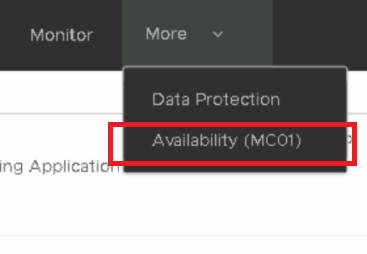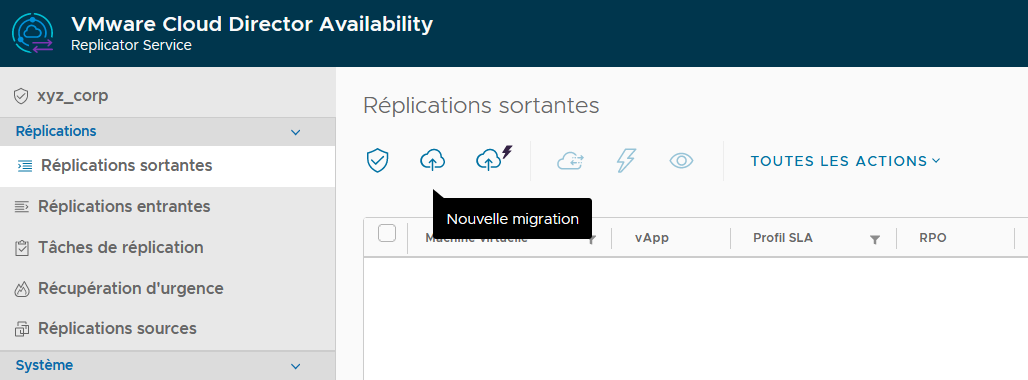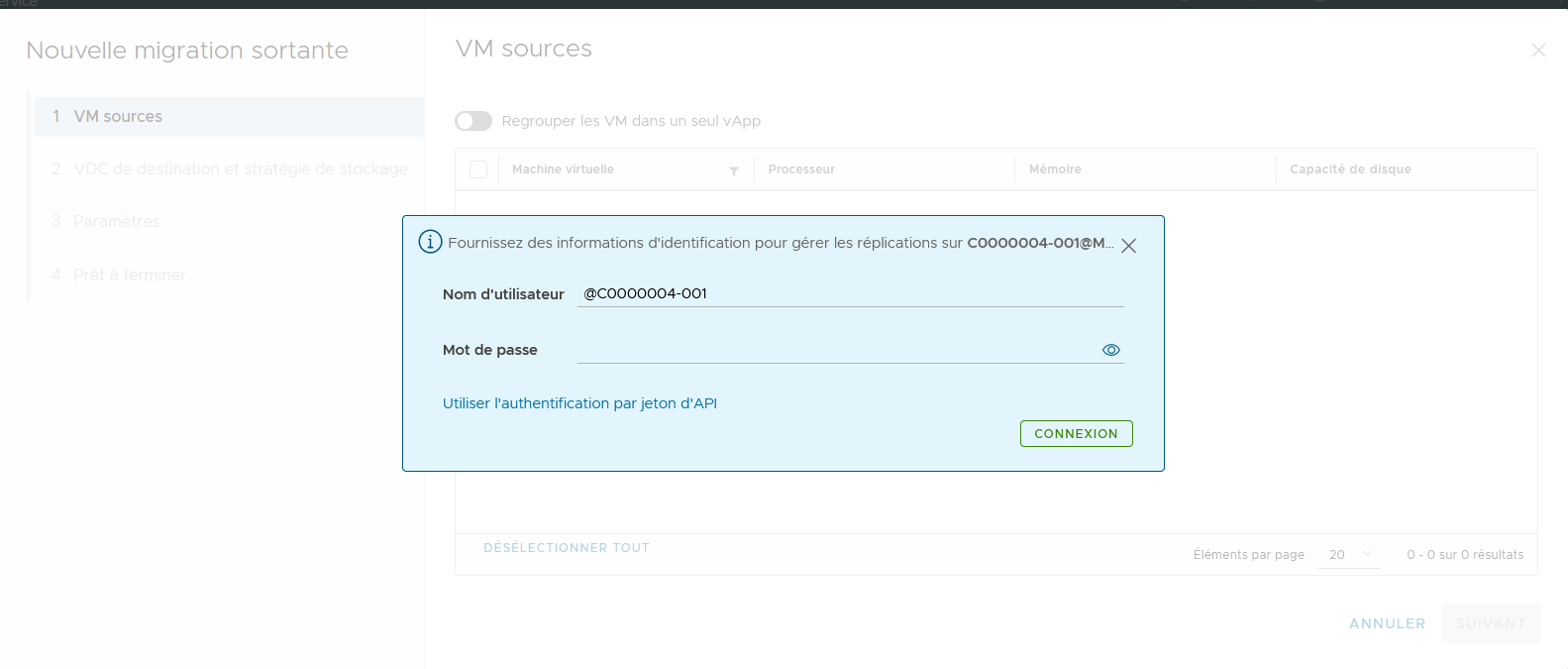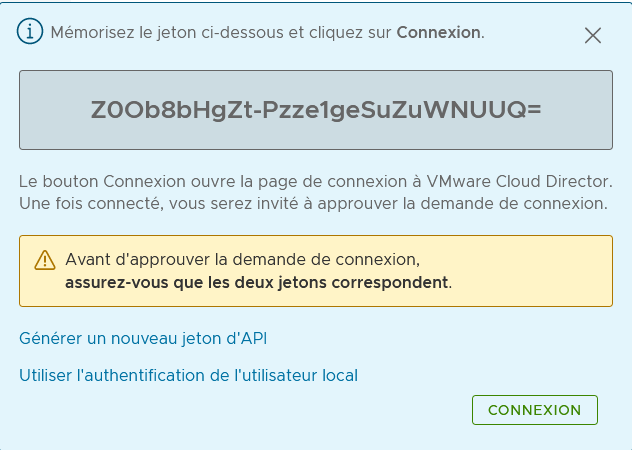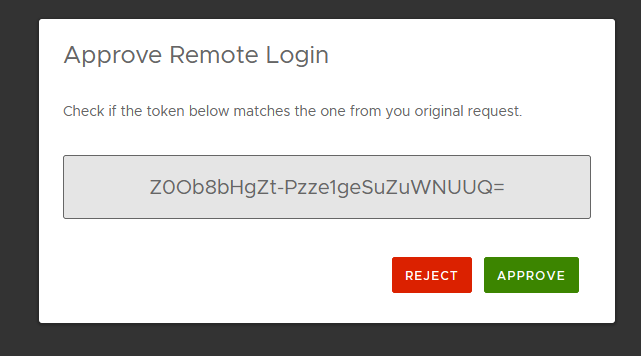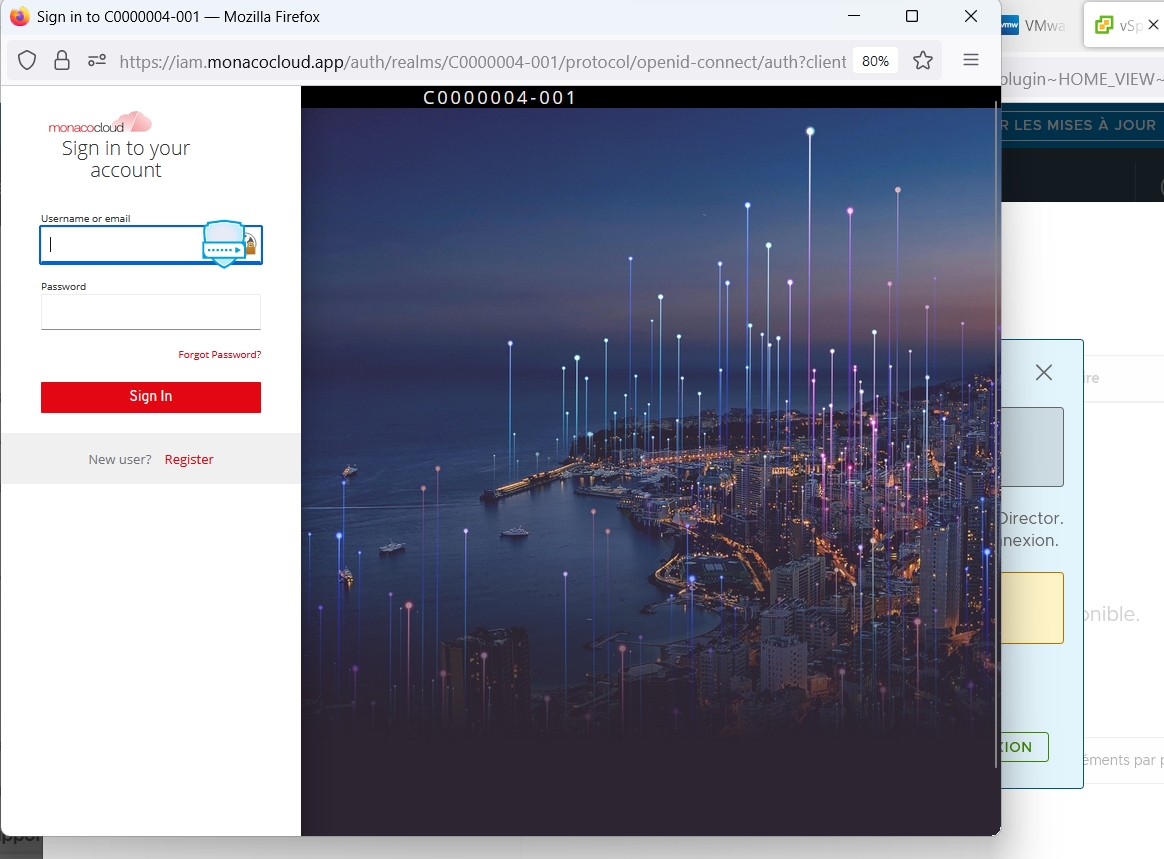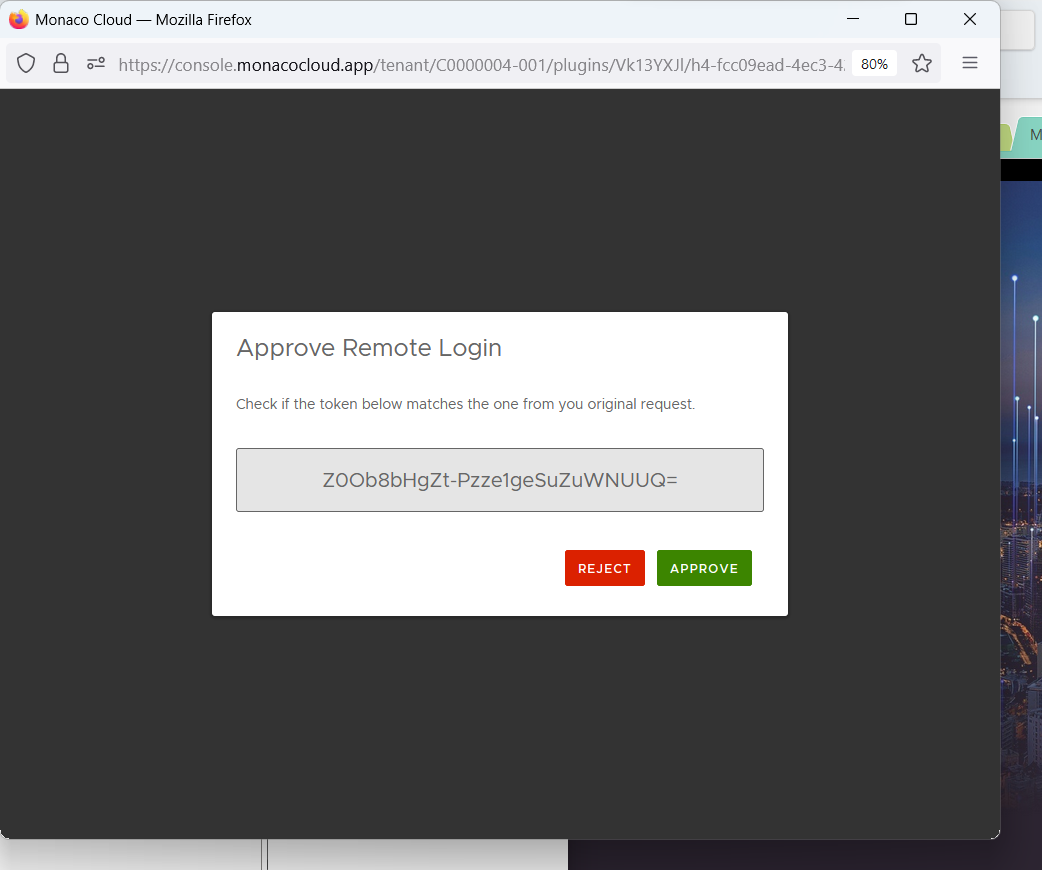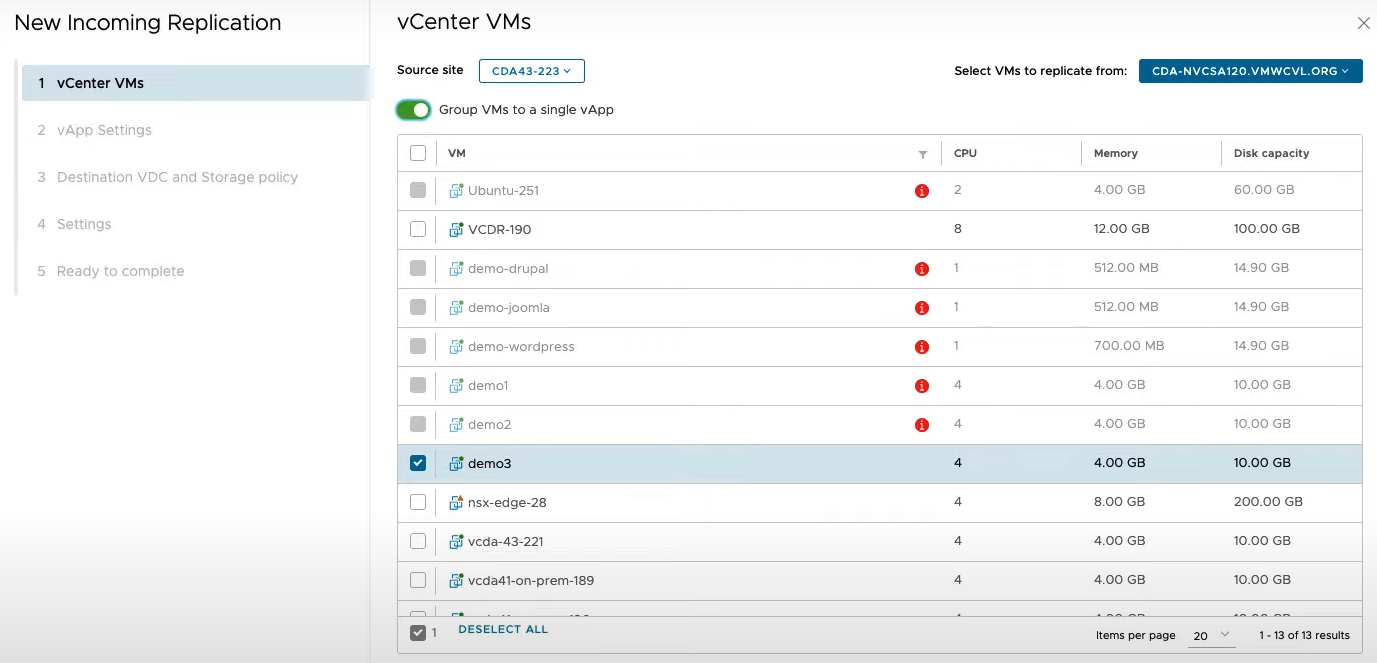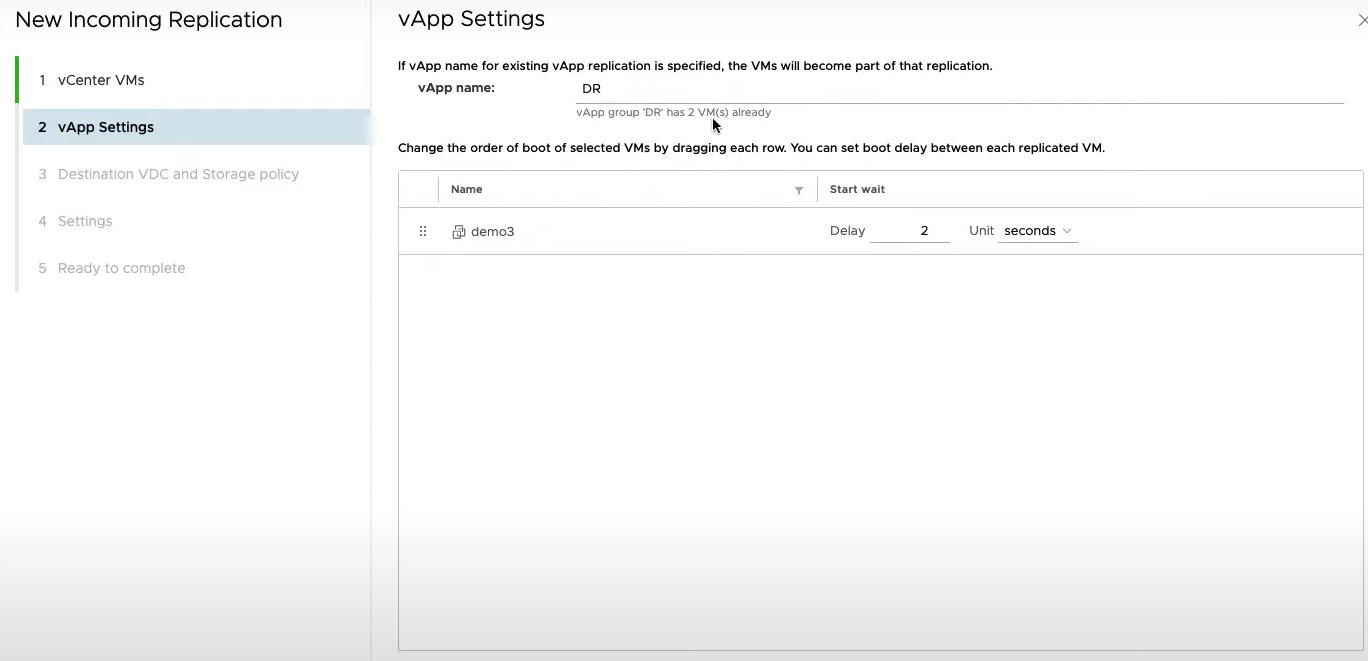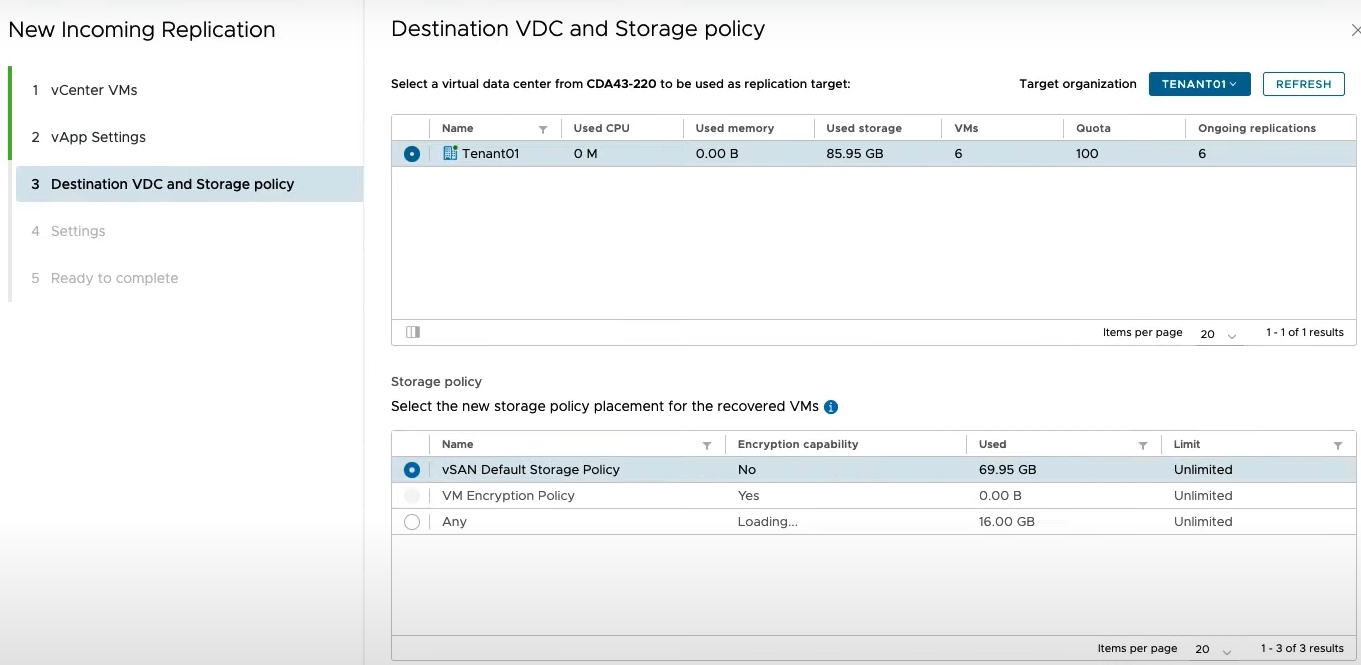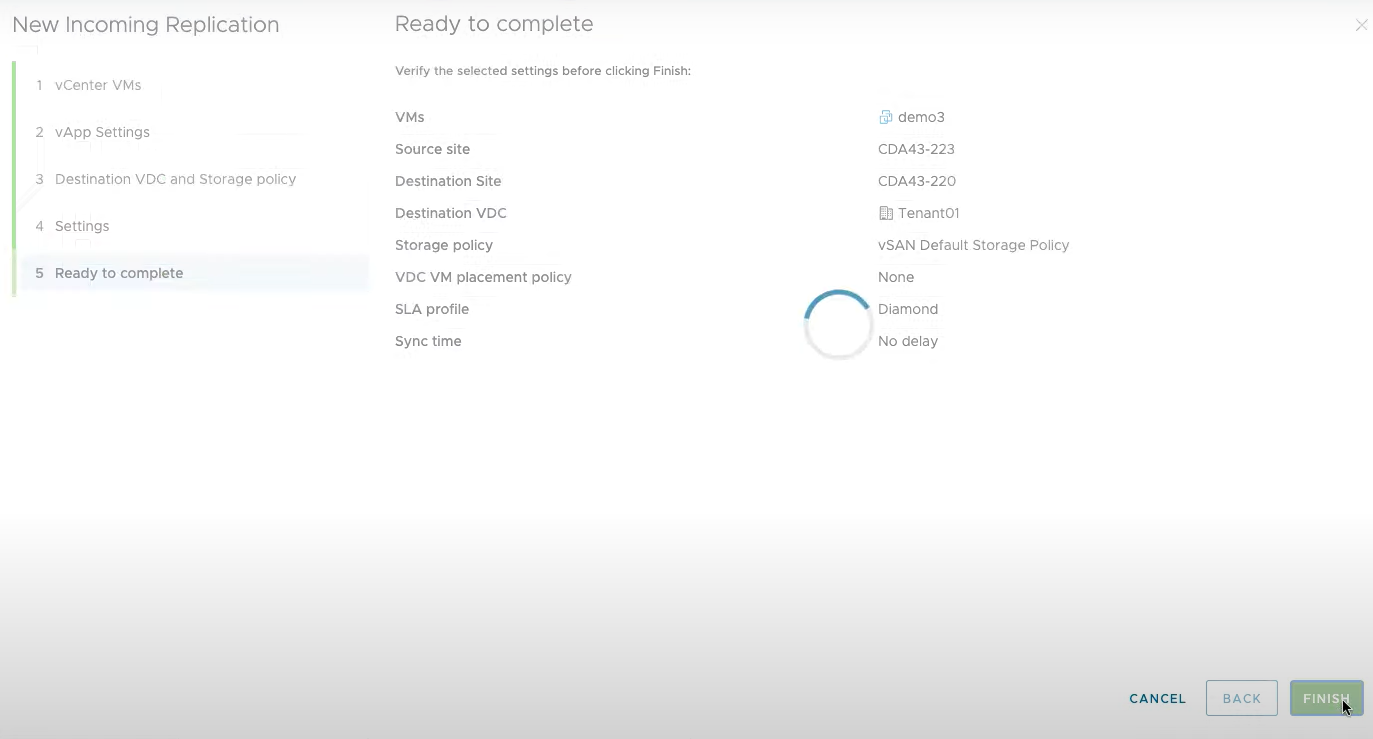Migration standard
Configuration d'une nouvelle migration standard
La migration standard s'effectue en trois étapes :
Étape 1 : S'authentifier
Depuis l'interface VCDA Monaco Cloud
Identifiez-vous pour vous authentifier et accéder à l'interface.
Passez directement à l'étape 2.
Pour accéder à la configuration VCDA depuis VCD, assurez-vous d'être connecté avec un compte Organisation Administrator.
Depuis l'interface VCDA On-premise de votre vCenter
2. Authentifiez-vous sur le tenant commanditaire, puis cliquez sur "Utiliser l'authentification par jeton d'API".
3. Un jeton apparaît en pop-up, qui sera à comparer avec le pop-up de jeton qui s'affichera une fois connecté sur le tenant Monaco Cloud pour le valider. Cliquez sur "Connexion".
Vous pourrez cliquer sur "Regénérer" pour obtenir un nouveau jeton en cas d'expiration de session.
4. Une nouvelle fenêtre s'ouvre pour accéder à Monaco Cloud et valider le jeton qui a été généré au cours de l'étape précédente.
Si vous êtes déjà authentifié sur le tenant en tant qu'Org Administrator, cliquez sur "Approve" :
Si vous n'êtes pas encore authentifié, connectez-vous avec un compte Org Administrator :
Cliquez ensuite sur "Approve".
Si la session expire, un message timeout apparait. Cliquez sur "Régénerer le token".
Étape 2 : Commencer la migration
La migration de Standard permet notamment d'accéder aux paramètres suivants :
Choix des machine(s) virtuelle(s) à migrer
Choix de l'oVDC de destination
Choix de la storage policy
Groupement des machines virtuelles dans une vAPP à destination
Configuration d'une ou plusieurs machine(s) virtuelle(s) dans une stratégie de réplication, groupées en une vAPP à destination
2. Choissisez d'intégrer ou non la ou les machine(s) virtuelle(s) dans une vAPP :
Si le nom choisi pour la vAPP correspond à une vAPP existante sur le tenant, le contenu (nombre de VM) de la vAPP est affiché.
Il est possible de configurer le délai de démarrage de la VM, ainsi que l'ordre si plusieurs VMs à repliquer dans la vAPP.
Exemple : Sur la capture suivante, la vAPP "DR" existe sur le tenant et contient déjà deux instances. Le délai de démarrage choisi est de 2 secondes.
3. Choisissez l'orgVDC ainsi que la storage policy de destination pour cette stratégie de réplication.
4. Choisissez la politique de stockage VCDA-DR-vSAN Policy
La politique de stockage VCDA-Storage-Policy sera disponible uniquement sur les org VDC cibles que vous avez spécifié lors de la demande de pairing.
5. Ajoutez les options que vous souhaitez :
Déclencher la synchronisation ;
Déclencher le début de la synchronisation à la confirmation de la stratégie de migration ;
Planifier le déclenchement de la synchronisation à une heure précise recommandée
6. Confirmez la stratégie :
Le déclenchement automatique ou planifié de la synchronisation concerne uniquement les VMs allumées à la source.
Pour les VMs éteintes, le déclenchement de la synchronisation se fait manuellement, après la configuration de la stratégie de réplication.
Étape 3 : Finaliser la migration
7. Avant l'allumage des machines virtuelles, et après une bascule définitive, assurez-vous de changer la Storage Policy de l'instance de calcul ainsi que les VMDK sur la storage policy appropriée (monosite ou répliquée), en fonction de votre stratégie.
Aucune VM ne doit être démarrer sur le Storage Policy de destination (VCDA-Storage-Policy). L'étape 7 est à respecter afin d'éviter les interruptions avant l'allumage des instances de calcul.
Dernière mise à jour